前言
在使用甲骨文的过程中经常会遇到各种问题导致机器失联,在查阅大量文章后终于找到一个可靠的方法,在此记录。
安装netboot
链接Cloud shell控制台
选择失联实例,点击控制台链接,点击启动CloudShell连接。
重启引导
此时上滑点击重启引导,勾选通过立即关闭然后重新打开电源,强制重新引导实例。
此时疯狂点按ESC,直到cloudshell控制台显示图像。
使用方向键,依次选择Boor Manager-EFI Internal Shell-回车
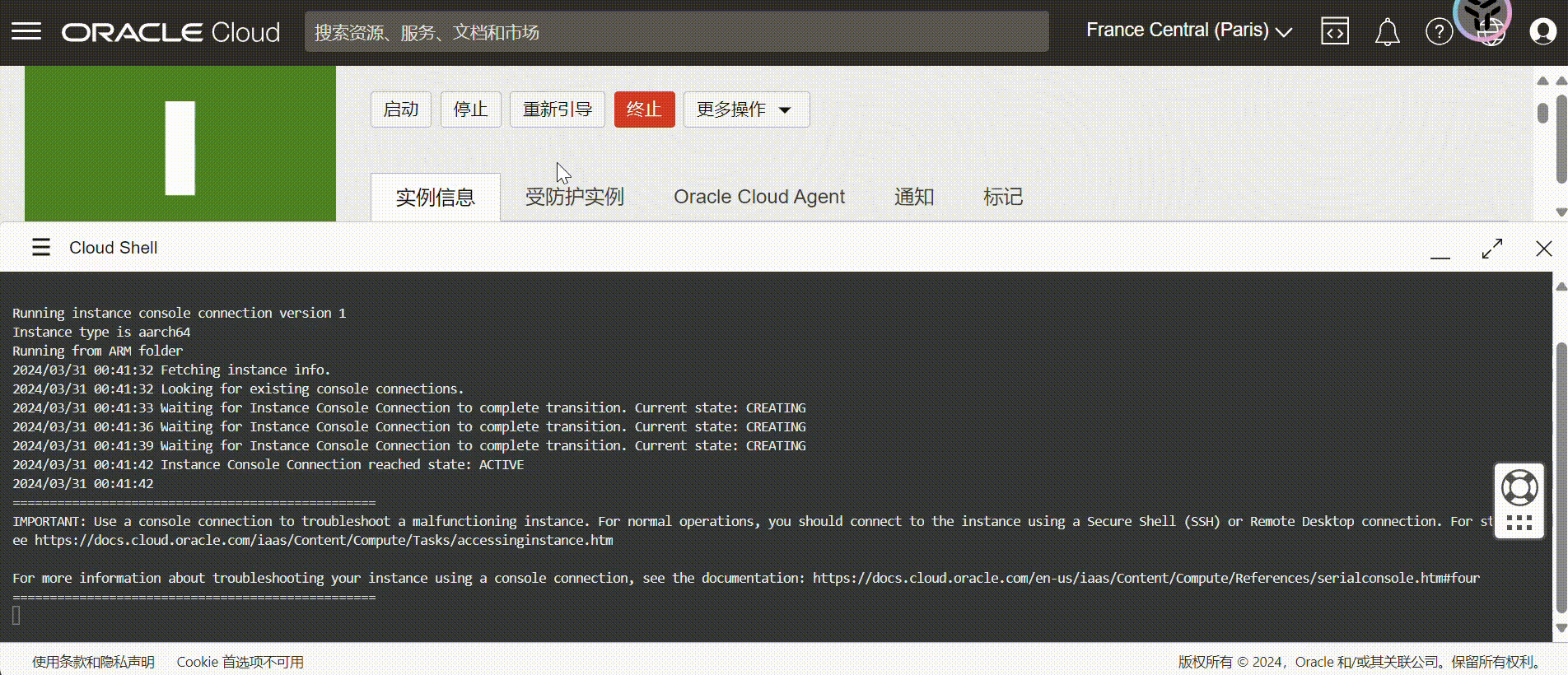
稍等进入控制台界面,按照你的地区输入以下命令拉取netboot镜像。
日本
tftp 168.138.192.98 amd.efi
韩国
#Oracle
tftp 152.70.37.174 amd.efi
凤凰城
tftp 129.146.9.206 amd.efi
圣保罗
tftp 191.238.221.198 amd.efi
圣何塞
tftp 146.235.230.96 amd.efi
注意:如果出现Time out等错误,请到你的实例-子网-选择你的子网,并添加入站规则,放开所有UDP端口。
等待拉取完成,输入命令退出
exit进入netboot
按ESC退出到第一个界面,依次选择
Boot Maintenance Manager –> Boot from File–> 选择硬盘回车–> 选择AMD.efi,即可进入 netboot.xyz
编辑netboot配置并安装系统
此时先不要急着选择系统,我们还需要设置一点东西,如果不设置可能会卡在界面无法进入。
依次选择Utilities(UEFI)-Kernel cmdline params-粘贴如下命令后回车。
console=ttyS0,9600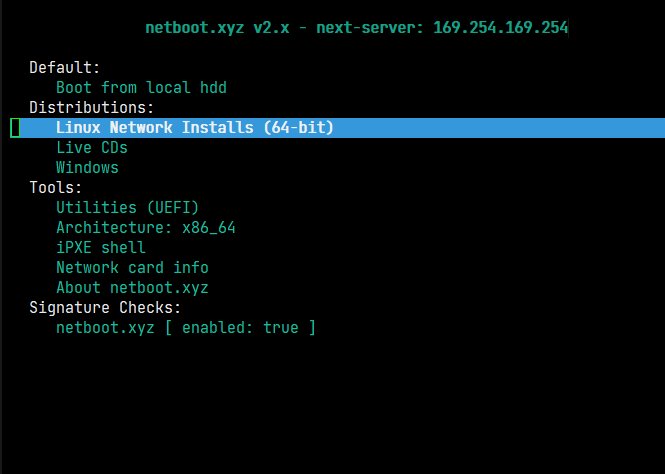
接着按ESC,回到最初netboot.xyz的系统选择界面,选择你所需要的系统即可正常安装。
此时可以发现已经能进入系统界面。
新手向
正常安装之后,如果你和我一样,发现无法SSH链接系统,那么你可以进行以下操作。
重置密码
如果发现无法登录,首先重新设置一个密码,查看是不是密码错误的问题。
重设密码命令
输入以下命令,连续两次输入新的密码,即可重设密码。
passwd如果不行再进行以下方法。
编辑SHH文件
安装缺少的指令工具
apt update
apt install sudo # 安装 sudo 包
apt install vim -y # 安装vim
方法1,修改sshd_config文件
打开sshd_config文件
vim /etc/ssh/sshd_config
编辑
查找到以下四项,按下i进行编辑,并确保这四项前面没有#号。
Port 22
PasswordAuthentication yes
PermitRootLogin yes
UsePAM yes
输入 :wq ,退出并保存文件。
重新载入文件
输入以下命令,重启SSH命令。
systemctl restart ssh
如果一切顺利此时你已经可以连接SSH控制台了。
方法二,重写sshd_config文件。
删除
输入以下命令删除sshd_config文件。
rm /etc/ssh/sshd_config
重建
创建新的sshd_config文件
vim /etc/ssh/sshd_config
按i并粘贴以下命令内容
# SSH daemon configuration file
# Specify the port to listen on
Port 22
# Use protocol version 2
Protocol 2
# HostKey files for the SSH server
HostKey /etc/ssh/ssh_host_rsa_key
HostKey /etc/ssh/ssh_host_ecdsa_key
HostKey /etc/ssh/ssh_host_ed25519_key
# Enable password authentication
PasswordAuthentication yes
# Permit root login
PermitRootLogin yes
# Use PAM for authentication
UsePAM yes
# Specify the address family
AddressFamily any
# Listen on all interfaces
ListenAddress 0.0.0.0
ListenAddress ::
# Enable X11 forwarding
X11Forwarding yes
# Allow client to request pseudo-terminal
PermitTTY yes
# Allow Agent Forwarding
AllowAgentForwarding yes
# Allow TCP forwarding
AllowTcpForwarding yes
# Authentication
LoginGraceTime 2m
PermitEmptyPasswords no
ChallengeResponseAuthentication no
UseDNS no
PrintMotd no
PrintLastLog yes
# Logging
SyslogFacility AUTH
LogLevel INFO
# MaxAuthTries specifies the maximum number of authentication attempts permitted per connection. The default is 6.
MaxAuthTries 3
按下ESC,输入 :wq ,退出并保存文件。
重启载入SHH文件
输入以下命令,重启SSH命令。
systemctl restart ssh
如果一切顺利此时你已经可以连接SSH控制台了。
自动DD Diebian 12
bash <(wget --no-check-certificate -qO- 'https://raw.githubusercontent.com/MoeClub/Note/master/InstallNET.sh') -d 12 -v 64 -p "密码" -port "端口" # 按需修改

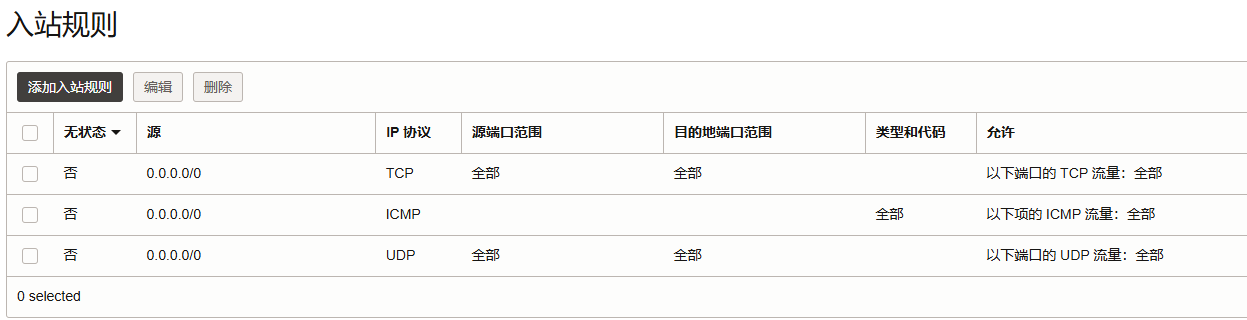
评论区